
文章插图
演示机型:华为MateBook X&&lmix m20 系统版本:win10
1、必须将投影仪的视频输入接口连接到笔记本电脑的视频输出接口 , 然后投影仪上就会出现当前笔记本电脑上的画面 。

文章插图
2、单击右键 , 打开屏幕分辨率选项 , 这里点击“连接到投影仪” 。
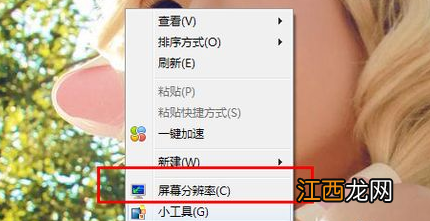
文章插图
3、打开了相关的设置选项 , 可以使用快捷键进行操作 , 按下微软徽标键以及P键 , 即可快速开启投影仪显示的有关设置 。

文章插图
4、如果我们选择“仅计算机”意思是投影仪上将不会显示图像 , 计算机将不会输出图像到投影仪;如果我们选择“仅投影仪” , 那么计算机将会关闭自己的显示器上的图像输出 。

文章插图
5、一般情况下 , 我们是使用投影仪进行放映展示PPT或者是一些视频文稿 , 具体的设置 , 我们可以在屏幕分辨率里面进行不同的显示器调节 , 这里大家可以参考一下自己自身显示器的设置过程 。
【笔记本电脑连接投影仪如何设置】

文章插图
相关经验推荐
- 苹果电脑双系统如何删除windows系统
- 苹果电脑系统怎么切换windows系统
- win10远程桌面连接不上解决方法
- 电脑蓝屏c0000135怎么解决
- laptop是什么型号电脑
- 笔记本机械硬盘可以换成固态硬盘吗
- 设置电脑休眠自动锁屏
- 苹果电脑怎么打开rar压缩包
- 电脑跳屏怎么解决
- win10你的电脑未正确启动的解决办法











